盈通H61战警版主板bios设置U盘启动的方法 盈通H61战警版主板如何设置U盘启动
更新时间:2023-09-13 17:58:49作者:jiang
盈通H61战警版主板bios设置U盘启动的方法,盈通H61战警版主板是一款功能强大的主板,为了满足用户的需求,它提供了多种设置选项,其中包括U盘启动设置,U盘启动对于一些需要安装操作系统或者进行系统维护的用户来说非常方便。如何在盈通H61战警版主板上设置U盘启动呢?接下来我们将详细介绍设置U盘启动的方法,帮助大家轻松实现U盘启动功能。
具体方法如下:
1.开机后按Delete键进入bios设置。
2.选择Chipset,选择第一个SB开头的。在选择SATA开头的,SATA Mode Selection选择AHCI模式。
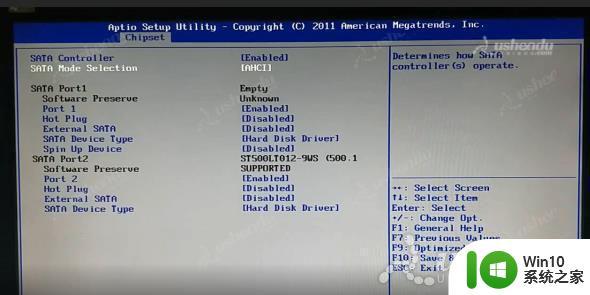
3.按ESC回到主菜单,选择Boot,选择Hard Disk BBS开头的,Boot Option#1选择U盘的名字。
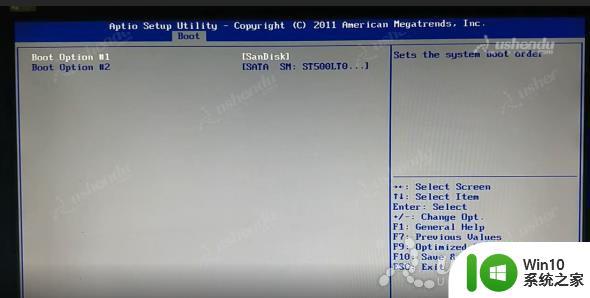
4.返回上个界面Boot Option#1选择U盘的名字。
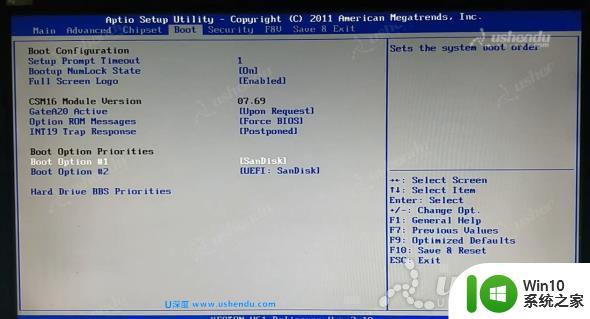
5.按F10保存退出电脑会重启进入PE系统。
以上是关于如何设置盈通H61战警版主板 BIOS 以通过 U 盘启动的全部内容,若您遇到类似问题,可按照本文提供的方法解决。
盈通H61战警版主板bios设置U盘启动的方法 盈通H61战警版主板如何设置U盘启动相关教程
- 盈通A6 PRO主板通过bios设置U盘启动的方法 盈通A6 PRO主板怎样设置u盘启动
- 盈通P43主板台式机BIOS设置U盘启动教程 盈通P43主板台式机BIOS设置U盘启动步骤
- 盈通AN78V5主板经bios设置U盘启动步骤 盈通AN78V5主板如何设置u盘启动
- 盈通主板台式机如何设置开机U盘启动 盈通主板台式机如何设置U盘启动
- 盈通P43A主板设置U盘启动图解 盈通P43A主板如何设置u盘启动
- 梅捷SY-H61-U3M主板bios设置U盘启动教程 梅捷SY-H61-U3M主板如何设置U盘启动步骤
- 华擎H61主板U盘设置BIOS启动教程 华擎H61主板如何设置U盘启动BIOS
- 华硕P8Z77-V LE PLUS主板通过bios设置u盘启动的方法 华硕P8Z77-V LE PLUS主板如何通过bios设置u盘启动
- 主板bios设置从u盘启动的方法 主板bios设置u盘启动步骤
- 映泰HIFIH61S3L主板通过bios设置u盘启动的方法 映泰HIFI H61S3L主板如何在BIOS中设置U盘启动
- 微星H67MA-E35主板通过bios设置u盘启动的方法 微星H67MA-E35主板如何设置bios启动u盘
- 梅捷SY-A78M3-GR主板通过bios设置U盘启动的方法 梅捷SY-A78M3-GR主板如何设置U盘启动
- U盘装机提示Error 15:File Not Found怎么解决 U盘装机Error 15怎么解决
- 无线网络手机能连上电脑连不上怎么办 无线网络手机连接电脑失败怎么解决
- 酷我音乐电脑版怎么取消边听歌变缓存 酷我音乐电脑版取消边听歌功能步骤
- 设置电脑ip提示出现了一个意外怎么解决 电脑IP设置出现意外怎么办
电脑教程推荐
- 1 w8系统运行程序提示msg:xxxx.exe–无法找到入口的解决方法 w8系统无法找到入口程序解决方法
- 2 雷电模拟器游戏中心打不开一直加载中怎么解决 雷电模拟器游戏中心无法打开怎么办
- 3 如何使用disk genius调整分区大小c盘 Disk Genius如何调整C盘分区大小
- 4 清除xp系统操作记录保护隐私安全的方法 如何清除Windows XP系统中的操作记录以保护隐私安全
- 5 u盘需要提供管理员权限才能复制到文件夹怎么办 u盘复制文件夹需要管理员权限
- 6 华硕P8H61-M PLUS主板bios设置u盘启动的步骤图解 华硕P8H61-M PLUS主板bios设置u盘启动方法步骤图解
- 7 无法打开这个应用请与你的系统管理员联系怎么办 应用打不开怎么处理
- 8 华擎主板设置bios的方法 华擎主板bios设置教程
- 9 笔记本无法正常启动您的电脑oxc0000001修复方法 笔记本电脑启动错误oxc0000001解决方法
- 10 U盘盘符不显示时打开U盘的技巧 U盘插入电脑后没反应怎么办
win10系统推荐
- 1 中关村ghost win10 64位标准旗舰版下载v2023.04
- 2 索尼笔记本ghost win10 32位优化安装版v2023.04
- 3 系统之家ghost win10 32位中文旗舰版下载v2023.04
- 4 雨林木风ghost win10 64位简化游戏版v2023.04
- 5 电脑公司ghost win10 64位安全免激活版v2023.04
- 6 系统之家ghost win10 32位经典装机版下载v2023.04
- 7 宏碁笔记本ghost win10 64位官方免激活版v2023.04
- 8 雨林木风ghost win10 64位镜像快速版v2023.04
- 9 深度技术ghost win10 64位旗舰免激活版v2023.03
- 10 系统之家ghost win10 64位稳定正式版v2023.03